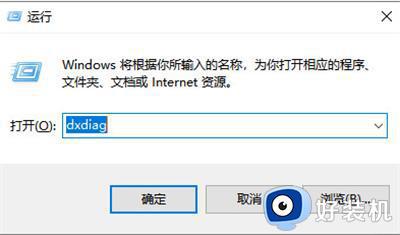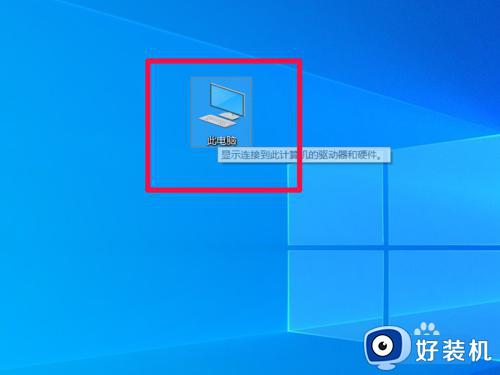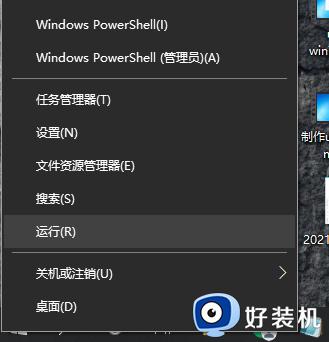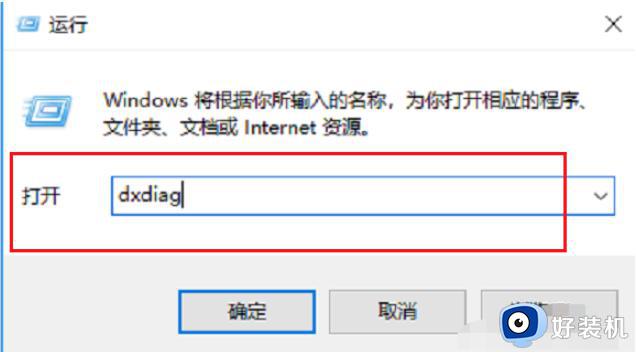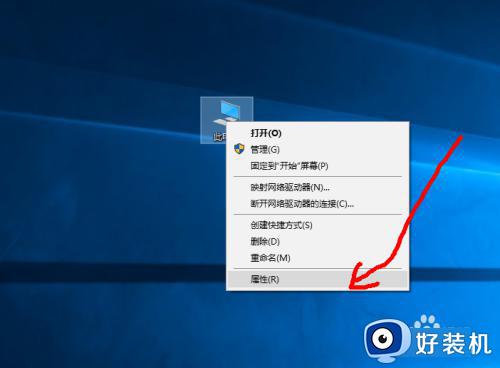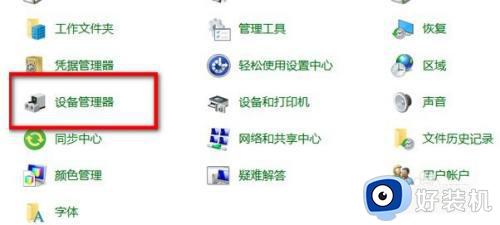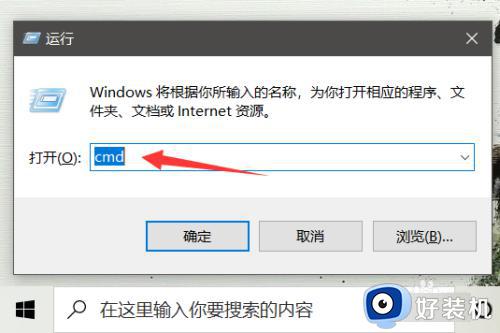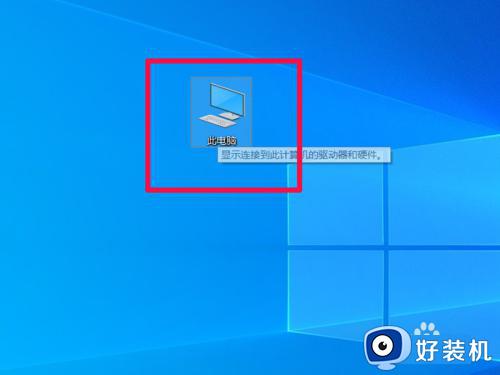win10怎么看电脑配置和型号 电脑windows10在哪里看配置
时间:2024-07-12 17:42:34作者:huige
电脑的配置决定着性能的好坏,也决定了能否安装某些软件或者游戏,但是有些用户在使用win10纯净版系统的时候,并不知道怎么看电脑配置和型号,带着此问题,接下来就由笔者给大家详细介绍电脑windows10看配置的详细方法,大家可以跟随着笔者一起来看看。
方法如下:
通过此电脑查看:
1、在电脑桌面找到此电脑,然后右键点击此电脑。
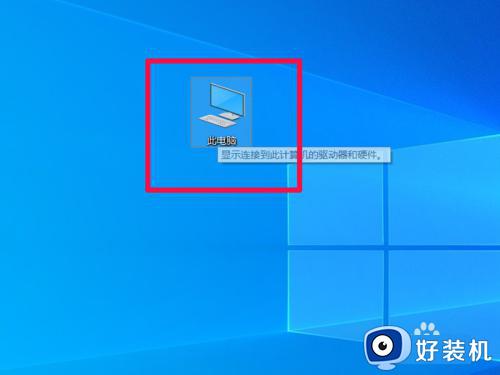
2、在弹出的菜单中,找到属性并点击。
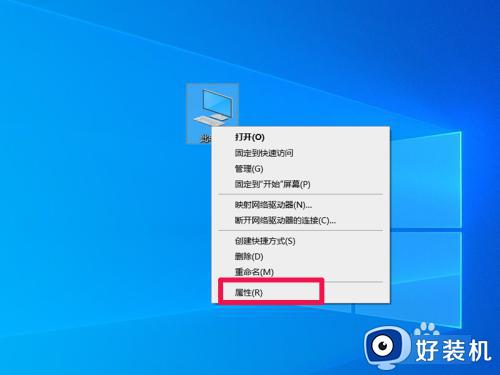
3、在此页面即可查看电脑的配置。
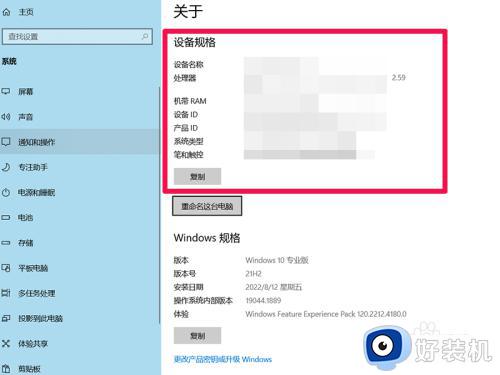
通过运行命令查看:
1、同时按下win+r键,调出命令窗口。
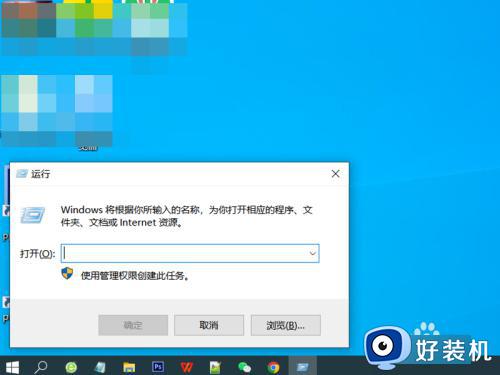
2、在命令窗的窗口中输入:dxdiag,然后点击确定(如果有弹窗,点击否即可)。
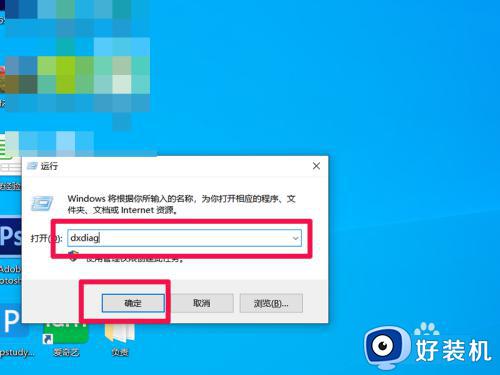
3、稍等一会,即可在弹出的窗口中查看电脑的配置。
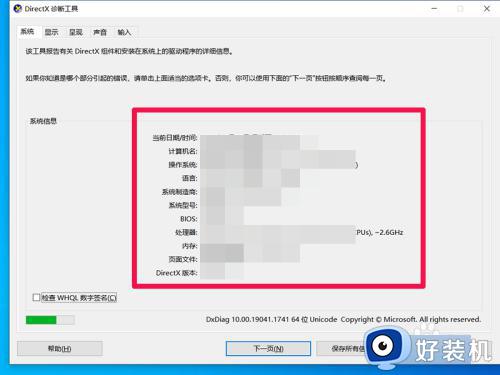
通过设置面板查看:
1、点击电脑桌面下方的win图标。
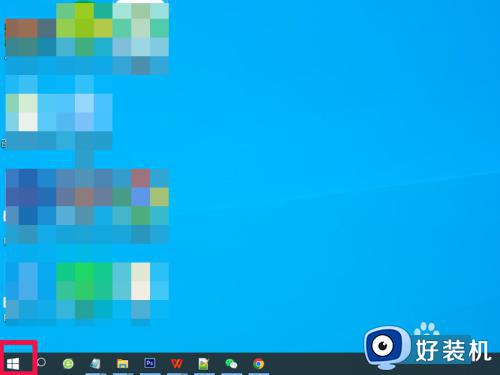
2、在弹出的菜单中找到设置并点击。
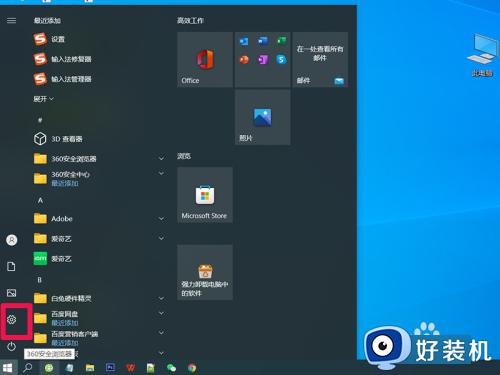
3、在设置面板,找到系统并点击。
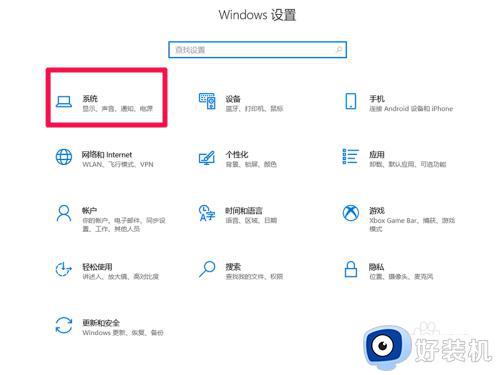
4、向下滑动左侧的菜单栏,找到最下方的关于并点击。
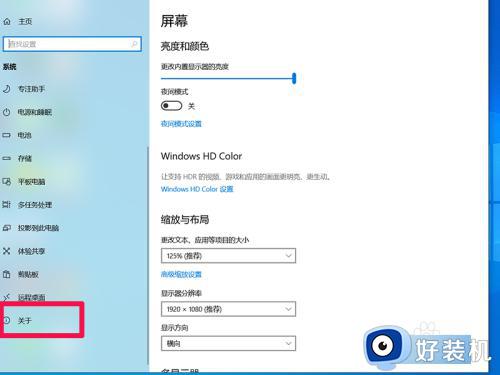
5、在此页面即可查看该电脑的配置。
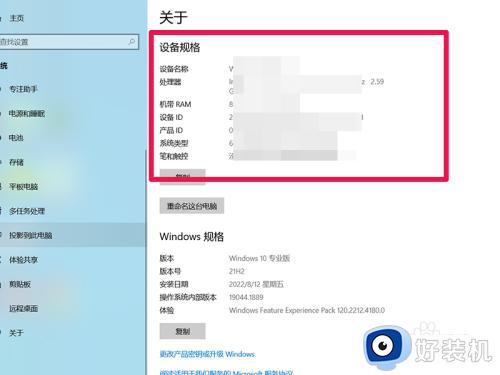
以上给大家介绍的就是电脑windows10在哪里看配置的详细内容,大家有需要的话可以学习上述方法步骤来进行操作,希望帮助到大家。